HDD交換&容量UP(RAID1ユニット) [サーバ]
データを保持したまま大容量のHDDに交換する手順(RAID1ユニット)。
1.前提
/dev/sdb、/dev/sdc 2台のHDDを使用して/dev/md0としてRAID1(ミラー)アレイが構築されている前提。
2.準備
RAIDを構成しているHDDより大容量のHDD × 2
3.HDD交換
①.交換するHDD(/dev/sdb)をRAIDアレイから削除する。
#mdadm /dev/md0 --fail /dev/sdb –remove /dev/sdb
②.HDDを交換し、起動する。
すると、/dev/sdbのRAIDユニットがロスト状態になっているハズ。
③.「3.RAIDの異常検出からの復旧手順④~⑥」の手順に従ってRAIDアレイの再構築を行う。
④.再構築が正常に完了した事を確認の後、/dev/sdcも同様の手順で交換、再構築を行う。
これで交換自体は完了。しかし認識する容量は元のRAIDアレイのまま。
GUIツールの「ディスク」でRAIDアレイを選択すれば容量が確認可能![[ひらめき]](https://blog.ss-blog.jp/_images_e/151.gif)
4.RAIDアレイサイズの拡張
①.アレイサイズを使用可能な最大サイズまで増加させて増加スペースは同期させない。
#mdadm --grow /dev/md0 -z max --assume-clean
mdadm: component size of /dev/md0 has been set to 4191232K
②.アレイサイズをチェックし拡張されていることを確認。
GUIツールの「ディスク」でRAIDアレイを選択すれば容量が確認可能![[ひらめき]](https://blog.ss-blog.jp/_images_e/151.gif)
5.パーティション情報の修正
①.GPartedでパーティション情報を修正する。
「アプリケーション」-「システムツール」-「GParted」を起動。
②.交換したHDDを選択すると、パーティションに警告サインが![[ひらめき]](https://blog.ss-blog.jp/_images_e/151.gif)
③.「パーティション」-「チェック」を選択する。
ファイルシステムをチェックして修復する処理が予約される。
④.上記実行アイコンをクリックし保留中の処理を実行。
⑤.チェックが完了するとパーティション情報が修正され、容量が交換後のHDD最大サイズに拡張される。
無事に交換&容量UP完了![[ひらめき]](https://blog.ss-blog.jp/_images_e/151.gif)
以上、データを保持したまま大容量のHDDに交換する手順(RAID1ユニット)でした。

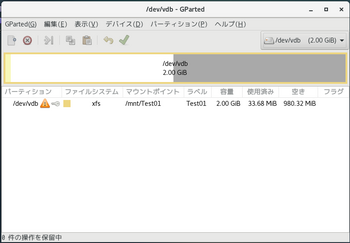

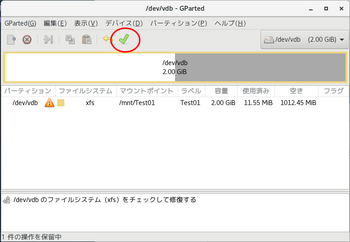
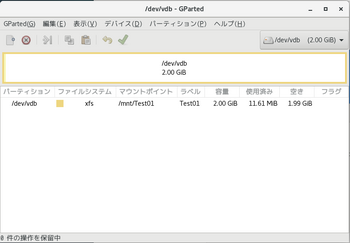




コメント 0